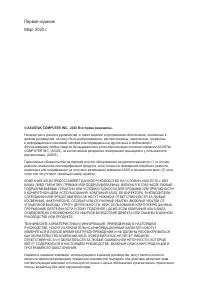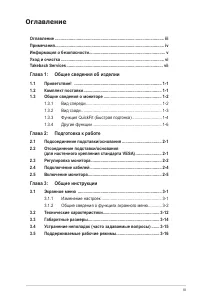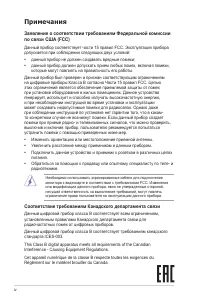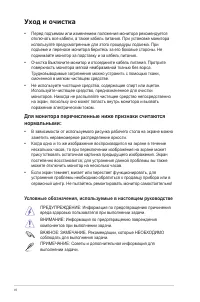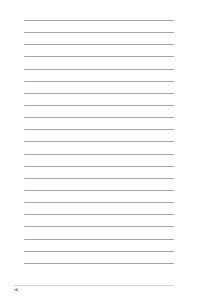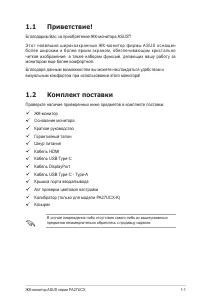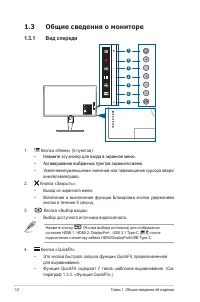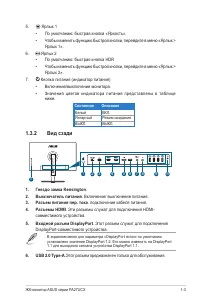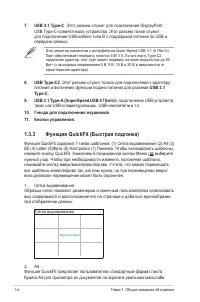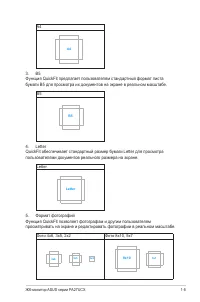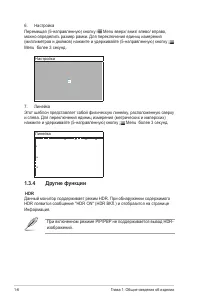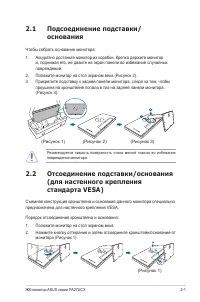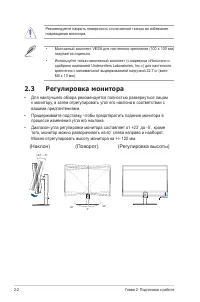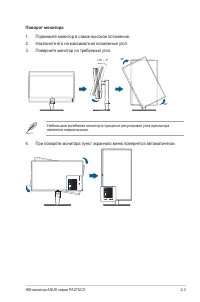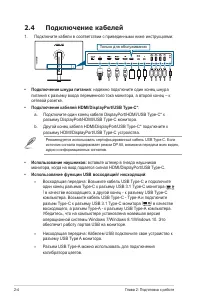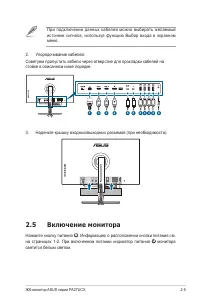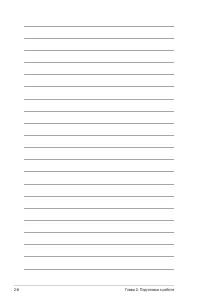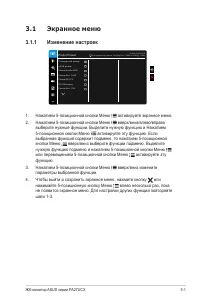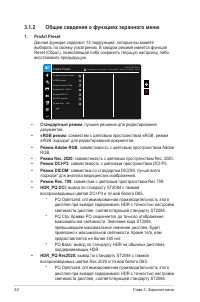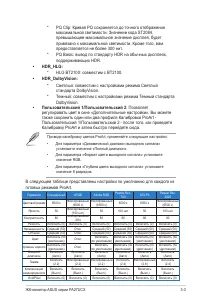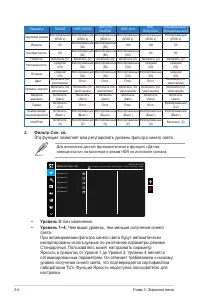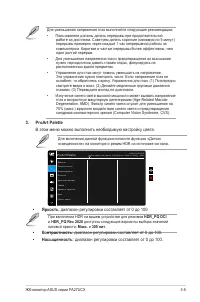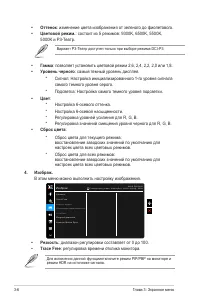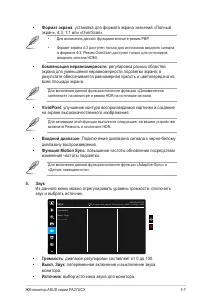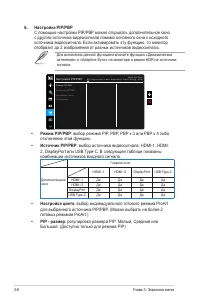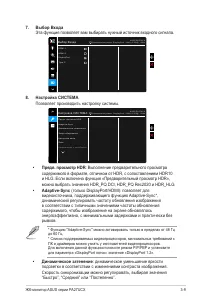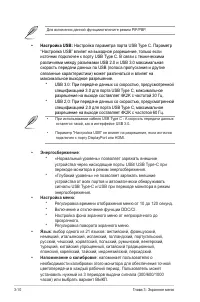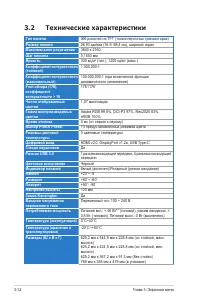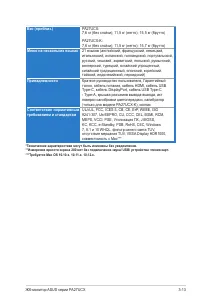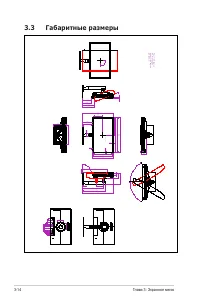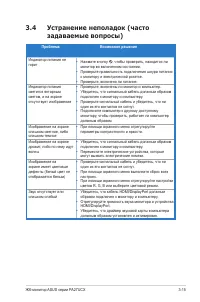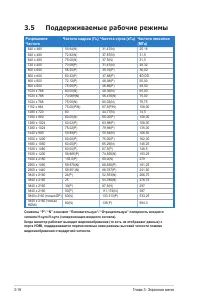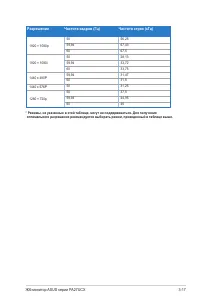Страница 3 - iii; Оглавление; Глава 1: Общие сведения об изделии; Отсоединение подставки/основания; Глава 3: Общие инструкции
iii Оглавление Оглавление ................................................................................................ iiiПримечания ................................................................................................ ivИнформация о безопасности .........................................
Страница 4 - iv; Примечания; Заявление о соответствии требованиям Федеральной комиссии; или модификации данного прибора, явно не утвержденные стороной,; Соответствие требованиям Канадского департамента связи
iv Примечания Заявление о соответствии требованиям Федеральной комиссии по связи США (FCC) Данный прибор соответствует части 15 правил FCC. Эксплуатация прибора допускается при соблюдении следующих двух условий: • данный прибор не должен создавать вредные помехи; • данный прибор должен допускать при...
Страница 5 - Информация о безопасности; не следует утилизировать вместе с бытовыми отходами. Соблюдайте
v Информация о безопасности • Перед установкой монитора тщательно изучите всю документацию, содержащуюся в упаковке. • В целях предотвращения возгорания и поражения электрическим током не допускайте попадания монитора под дождь, а также не подвергайте его воздействию влаги. • Никогда не пытайтесь от...
Страница 6 - Уход и очистка; Для монитора перечисленные ниже признаки считаются; Условные обозначения, используемые в настоящем руководстве
vi Уход и очистка • Перед подъемом или изменением положения монитора рекомендуется отключать все кабели, а также кабель питания. При установке монитора используйте предусмотренные для этого процедуры подъема. При подъеме и переносе монитора беритесь за его боковые стороны. Не поднимайте монитор за п...
Страница 7 - vii; Источники дополнительной информации; Дополнительная документация; Takeback Services
vii Источники дополнительной информации Обращайтесь к перечисленным ниже источникам для получения дополнительной информации, а также для получения обновлений для прибора и программного обеспечения. 1. Веб-сайты компании ASUS Веб-сайты компании ASUS по всему миру предоставляют актуальную информацию п...
Страница 9 - ЖК-монитор ASUS серии PA27UCX; Благодарим Вас за приобретение ЖК-монитора ASUS; Комплект поставки; предметов незамедлительно обратитесь к продавцу изделия.
1-1 ЖК-монитор ASUS серии PA27UCX 1.1 Приветствие! Благодарим Вас за приобретение ЖК-монитора ASUS ® ! Э тот н о ве й ш и й ш и р о к о э к р а н н ы й Ж К - м о н и то р ф и р м ы A S U S о с н а ще н более широким и более ярким экраном, обеспечивающим кристально четкое изображение, а также набором...
Страница 10 - Глава 1: Общие сведения об изделии; Общие сведения о мониторе; Вид спереди; Нажмите эту кнопку для входа в экранное меню.; Нажмите кнопку
1-2 Глава 1: Общие сведения об изделии 1.3 Общие сведения о мониторе 1.3.1 Вид спереди 6 2 7 4 5 3 1 Menu Close Input Select QuickFit Brightness HDR 1. Кнопка «Меню» (5 пунктов): • Нажмите эту кнопку для входа в экранное меню. • Активирование выбранных пунктов экранного меню. • Увеличение/уменьшение...
Страница 11 - Состояние; Белый; Вид сзади; Гнездо замка Kensington; В экранном меню для параметра «DisplayPort поток» по умолчанию
1-3 ЖК-монитор ASUS серии PA27UCX 5. Ярлык 1 • По умолчанию: быстрая кнопка «Яркость». • Чтобы изменить функцию быстрой кнопки, перейдите в меню «Ярлык > Ярлык 1». 6. Ярлык 2 • По умолчанию: быстрая кнопка HDR • Чтобы изменить функцию быстрой кнопки, перейдите в меню «Ярлык > Ярлык 2». 7. Кноп...
Страница 12 - Гнездо для подключения наушников; Сетка выравнивания
1-4 Глава 1: Общие сведения об изделии 7. USB 3.1 Type-C . Этот разъем служит для подключения DisplayPort/ USB Type-C-совместимого устройства. Этот разъем также служит для подключения USB-кабеля типа В с поддержкой питания по USB и передачи данных. Этот монитор совместим с интерфейсом Super-Speed US...
Страница 13 - пользователями документов реального размера на экране.; Формат фотографий
1-5 ЖК-монитор ASUS серии PA27UCX A4 A4 3. B5 Функция QuickFit предлагает пользователям стандартный формат листа бумаги B5 для просмотра их документов на экране в реальном масштабе. B5 B5 4. Letter QuickFit обеспечивает стандартный размер бумаги Letter для просмотра пользователями документов реально...
Страница 14 - Menu более 3 секунд.; Настройка; Другие функции; HDR; При включенном режиме PIP/PBP не поддерживается вывод HDR-
1-6 Глава 1: Общие сведения об изделии 6. Настройка Перемещая (5-направленную) кнопку Menu вверх/ вниз/ влево/ вправо, можно определить размер рамки. Для переключения единиц измерения (миллиметров и дюймов) нажмите и удерживайте (5-направленную) кнопку Menu более 3 секунд. Настройка H16 V15 7. Линей...
Страница 15 - Подсоединение подставки/; и, поднимая его, не давите на экран панели во избежание случайных; повреждения монитора.; предназначена для настенного крепления VESA.
2-1 ЖК-монитор ASUS серии PA27UCX 2.1 Подсоединение подставки/ основания Чтобы собрать основание монитора:1. Аккуратно достаньте монитор из коробки. Крепко держите монитор и, поднимая его, не давите на экран панели во избежание случайных повреждений. 2. Положите монитор на стол экраном вниз (Рисунок...
Страница 16 - Регулировка монитора; вашими предпочтениями.
2-2 Глава 2: Подготовка к работе Рекомендуется накрыть поверхность стола мягкой тканью во избежание повреждения монитора. • Монтажный комплект VESA для настенного крепления (100 x 100 мм) покупается отдельно. • Используйте только монтажный комплект (с маркером «Испытано и одобрено компанией Underwri...
Страница 17 - Поворот монитора; являются нормальными.
2-3 ЖК-монитор ASUS серии PA27UCX Поворот монитора 1. Поднимите монитор в самое высокое положение.2. Наклоните его на максимально возможный угол.3. Поверните монитор на требуемый угол. +23° ~ -5° 90° 90° Небольшие колебания монитор в процессе регулировки угла просмотра являются нормальными. 4. При п...
Страница 18 - Глава 2: Подготовка к работе; Подключение кабелей; Только для обслуживания; • Подключение шнура питания; аудио и информационных сигналов.; • Использование наушников:
2-4 Глава 2: Подготовка к работе 2.4 Подключение кабелей 1. Подключите кабели в соответствии с приведенными ниже инструкциями: Только для обслуживания • Подключение шнура питания : надежно подключите один конец шнура питания к разъему входа переменного тока монитора, а второй конец – к сетевой розет...
Страница 19 - При подключении данных кабелей можно выбирать желаемый; Включение монитора; светится белым светом.
2-5 ЖК-монитор ASUS серии PA27UCX При подключении данных кабелей можно выбирать желаемый источник сигнала, используя функцию Выбор входа в экранном меню. 2. Упорядочивание кабелей: Советуем пропустить кабели через отверстие для прокладки кабелей на стойке в описанном ниже порядке. 1 3 3 2 6 5 5 4 4 ...
Страница 21 - Экранное меню; Изменение настроек
3-1 ЖК-монитор ASUS серии PA27UCX 3.1 Экранное меню 3.1.1 Изменение настроек A S U S P A 2 7 U C X С т а н д а р т н ы й р е ж и м D i s p l a y P o r t 3 8 4 0 x 2 1 6 0 @ 6 0 H z С т а н д а р т н ы й р е ж и м s R G B р е ж и м Р е ж и м A d o b e R G B Р е ж и м R e c . 2 0 2 0 Р е ж и м D C I -...
Страница 22 - Глава 3: Экранное меню; Общие сведения о функциях экранного меню; Стандартный режим
Глава 3: Экранное меню 3-2 3.1.2 Общие сведения о функциях экранного меню 1. ProArt Preset Данная функция содержит 13 подфункций, которые вы можете выбирать по своему усмотрению. В каждом режиме имеется функция Reset (Сброс), позволяющая либо сохранить текущую настройку, либо восстановить предыдущую...
Страница 23 - Пользовательский 1/Пользовательский 2; Для параметра «Динамический диапазон выходного сигнала»
3-3 ЖК-монитор ASUS серии PA27UCX * PQ Clip: Кривая PQ сохраняется до точного отображения максимальной светимости. Значение кода ST2084, превышающее максимальное значение дисплея, будет привязано к максимальной светимости. Кроме того, вам предоставляется не более 300 нит. * PQ Basic: вывод по станда...
Страница 24 - Для включения данной функцииотключите функцию «Датчик
Глава 3: Экранное меню 3-4 Параметр DICOM HDR_PQ DCI HDR_PQ Rec2020 HDR_HLG HDR_ DolbyVision Пользовательский 1/ Пользовательский 2 Цветовой режим Фиксированный (6500 к) Фиксированный (6500 к) Фиксированный (6500 к) Фиксированный (6500 к) Фиксированный (6500 к) Фиксированный (6500 к) Яpкocть 50 Фикс...
Страница 25 - В этом меню можно выполнить необходимую настройку цвета.; Яркость; Контрастность; : диапазон регулировки составляет от 0 до 100.; Насыщенность; : диапазон регулировки составляет от 0 до 100.
3-5 ЖК-монитор ASUS серии PA27UCX Для уменьшения напряжения глаз выполняйте следующие рекомендации:• Пользователи должны делать перерывы при продолжительной работе за дисплеем. Советуем делать короткие (минимум по 5 минут) перерывы примерно через каждый 1 час непрерывной работы за компьютером. Корот...
Страница 26 - режим HDR на источнике сигнала.
Глава 3: Экранное меню 3-6 • Оттенок : изменение цвета изображения от зеленого до фиолетового. • Цветoвoй режим. : состоит из 5 режимов: 9300K, 6500K, 5500K, 5000K и P3-Театр. Вариант P3-Театр доступен только при выборе режима DCI-P3. • Гамма : позволяет установить цветовой режим 2,6, 2,4, 2,2, 2,0 ...
Страница 28 - С помощью настройки PIP/PBP можно открывать дополнительное окно; Для включения данной функцииотключите функцию «Динамическое; отключение этой функции.; Настройка цвета; : выбор индивидуального готового режима ProArt
Глава 3: Экранное меню 3-8 6. Настройка PIP/PBP С помощью настройки PIP/PBP можно открывать дополнительное окно с другого источника видеосигнала помимо основного окна с исходного источника видеосигнала. Если активировать эту функцию, то монитор отобразит до 2 изображений от разных источников видеоси...
Страница 29 - Настройка СИСTEMA; ПК и драйверов можно узнать у изготовителей видеопроцессоров.; Динамическое затенение
3-9 ЖК-монитор ASUS серии PA27UCX 7. Выбop Вxoдa Эта функция позволяет вам выбирать нужный источник входного сигнала. A S U S P A 2 7 U C X С т а н д а р т н ы й р е ж и м D i s p l a y P o r t 3 8 4 0 x 2 1 6 0 @ 6 0 H z Выбop Вxoдa H D M I - 1 H D M I - 2 D i s p l a y P o r t T y p e C 8. Настрой...
Страница 30 - Энергосбережение
Глава 3: Экранное меню 3-10 Для включения данной функцииотключите режим PIP/PBP. • Настройка USB: Настройка параметра порта USB Type C. Параметр “Настройка USB” влияет на выходное разрешение, только если источник подключен к порту USB Type C. В связи с техническими различиями между разъемами USB 2.0...
Страница 32 - Технические характеристики
Глава 3: Экранное меню 3-12 3.2 Технические характеристики Тип панели ЖК-дисплей на TFT (тонкопленочных транзисторах) Размер панели 26,93 дюйма (16:9, 68,4 см), широкий экран Максимальное разрешение 3840 x 2160 Шаг пиксела 0,1553 мм Яркость 300 кд/м 2 (тип.), 1200 кд/м 2 (макс.) Коэффициент контраст...
Страница 33 - Меню на нескольких языках; Краткое руководство пользователя, Гарантийный; Соответствие нормативным; отсутствие мерцания TUV, VESA Display HDR1000,
3-13 ЖК-монитор ASUS серии PA27UCX Вес (приблиз.) PA27UCX: 7,6 кг (без стойки); 11,5 кг (нетто); 15,5 кг (брутто)PA27UCX-K: 7,6 кг (без стойки); 11,5 кг (нетто); 15,7 кг (брутто) Меню на нескольких языках 21 языков (английский, французский, немецкий, итальянский, испанский, голландский, португальски...
Страница 34 - Габаритные размеры
Глава 3: Экранное меню 3-14 3.3 Габаритные размеры 48,9 [1.9] 7,86 [.3] 198,09 [7.8] 157,93 [6.2] 48,9 [1.9] 92,65 [3.6] 625,2 [24.6] 596,16 [23.5] 298,08 [11.7] 14,53 [.6] 14,52 [.6] 367,15 [14.5] 335,34 [13.2] 601,6 [23.7] 338,97 [13.3] 167,67 [6.6] 544,5 [21.4] 16,08 [.6] 177,35 [7.0] 162,97 [6.4...
Страница 35 - Устранение неполадок (часто; Проблема
3-15 ЖК-монитор ASUS серии PA27UCX 3.4 Устранение неполадок (часто задаваемые вопросы) Проблема Возможное решение Индикатор питания не горит • Нажмите кнопку , чтобы проверить, находится ли монитор во включенном состоянии. • Проверьте правильность подключения шнура питания к монитору и электрической...
Страница 36 - Поддерживаемые рабочие режимы; Разрешение
Глава 3: Экранное меню 3-16 3.5 Поддерживаемые рабочие режимы Разрешение Частота Частота кадров (Гц) Частота строк (кГц) Частота пикселов (МГц) 640 x 480 59,94(N) 31,47(N) 25,18 640 x 480 72,82(N) 37,87(N) 31,5 640 x 480 75,00(N) 37,5(N) 31,5 720 x 400 70,08(P) 31,47(N) 28,32 800 x 600 56,25(P) 35,1...